部落格FB外掛 | 側欄FB粉專滑動視窗和文章末粉絲團插入教學
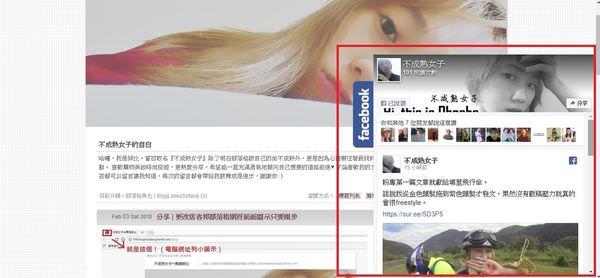
部落格的FB粉絲團外掛百百種,可以看個人需要作細部調整,以下是我簡潔明瞭的FB外掛教學,絕對是最最最最最簡單的。
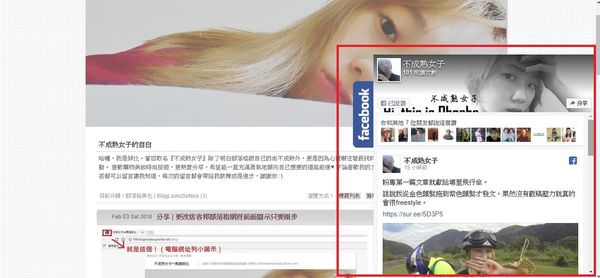
將facebook粉絲專頁嵌入部落格網站
要在整個PC版的部落格右側加入滑動的facebook視窗只要兩步,分別是建立側欄&更改樣式管理的CSS。
第一步、側欄建立
到後台的「側欄管理」+新增版位,標題可以隨自己喜歡愛打就打不打拉倒。
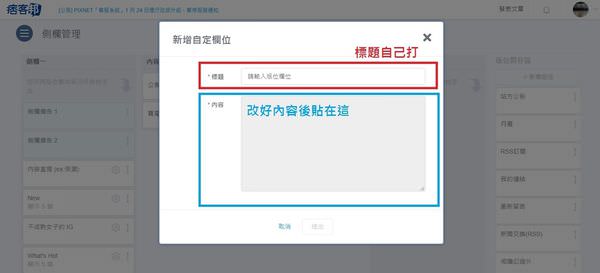
內容在貼之前要把下面紅字部分改成自己粉絲專頁的專屬網址(https://www.facebook.com/hithisisphoebe/要貼上自己粉專後面橘色這一段)。
<div class="fbbox" style="right: -292px;"><iframe src="https://www.facebook.com/plugins/page.php?href=https%3A%2F%2Fbusiness.facebook.com%2Fhithisisphoebe%2F&tabs=timeline&width=500&height=500&small_header=false&adapt_container_width=true&hide_cover=false&show_facepile=true&appId" width="500" height="700" style="border:none;overflow:hidden" scrolling="no" frameborder="0" allowTransparency="true";background-color: white;></iframe></div><script>jQuery(function($){$(".fbbox").hover(function(){$(this).stop().animate({right: "0"}, "medium");}, function(){$(this).stop().animate({right: "-500"}, "medium");}, 500);});</script>
點送出後就可以到前台確認,此時會是普通的側欄。
第二步、CSS語法添加
在後台的「樣式管理中」找到CSS語法,並在最後加上下面這一段。
/*fb粉絲團css*/.fbbox{background: url("http://pic.pimg.tw/blogbackup/1416463254-1526616050.png") no-repeat scroll left center transparent !important;display: block;float: right;height: 270px;padding: 0 0 0 46px;width: 292px;z-index: 99999;position:fixed;right:-260px;top:20%;}.fbbox div{border:none;position:relative;display:block;}.fbbox span{bottom: 12px;font: 8px "lucida grande",tahoma,verdana,arial,sans-serif;position: absolute;right: 6px;text-align: right;z-index: 99999;}.fbbox span a{color: #808080;text-decoration:none;}.fbbox span a:hover{text-decoration:underline;}
點儲存回到部落格即可看到成功的伸縮滑動視窗唷。
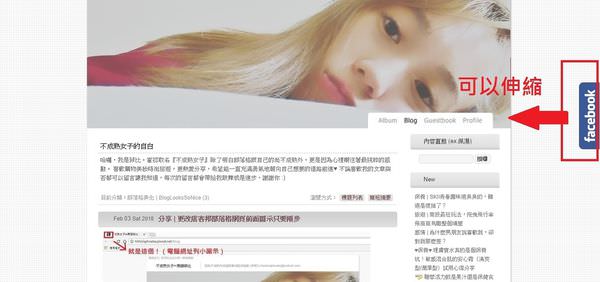
有雄心壯志的各位可以到這邊參考,並利用FB官方的粉絲頁外掛程式https://developers.facebook.com/docs/plugins/page-plugin自己作微調。
文章末嵌入fb粉絲團
在文末插入粉絲團更簡單只要一步
<iframe src="https://www.facebook.com/plugins/page.php?href=https%3A%2F%2Fbusiness.facebook.com%2Fhithisisphoebe%2F&tabs=timeline&width=500&height=300&small_header=false&adapt_container_width=true&hide_cover=false&show_facepile=false&appId" width="500" height="300" style="border:none;overflow:hidden" scrolling="no" frameborder="0" allowTransparency="true"></iframe>
把上面紅字部分改成自己粉絲專頁的專屬網址(https://www.facebook.com/hithisisphoebe/這一段)
再來只要在文章原始碼的地方複製貼上就完成,快放和我一樣的粉絲專頁連結吧。
我的IG日常之你可以再靠近一點 追蹤追蹤
追蹤追蹤 
http://instagram.com/hithisisphoebe
FB粉專議題/溫暖分享,喜歡還請大方讚下去拔



8 Comments
藍♀β♥love♥晴
2018 年 3 月 8 日 at 下午 12:12這個不錯,有時間我也要來試試看
感謝分享唷
小編日記
2018 年 3 月 20 日 at 上午 3:43實用~~~
菲比是我的部落格插件小老師XD
版主回覆:(03/22/2018 09:51:37 PM)
哈哈哈笑翻XD
凜邪
2018 年 8 月 19 日 at 下午 5:42QQQ嘗試放上去 但滾輪都慧華出來沒東西
收回去按鈕就不見了 是我操作錯誤嗎
凜邪
2018 年 8 月 19 日 at 下午 5:43QQQ嘗試放上去 但滾輪都慧華出來沒東西
收回去按鈕就不見了 是我操作錯誤嗎
凜邪
2018 年 8 月 19 日 at 下午 5:43QQQ嘗試放上去 但滾輪都慧華出來沒東西
收回去按鈕就不見了 是我操作錯誤嗎
小朵的花花世界
2019 年 4 月 9 日 at 上午 4:33謝謝分享~
Yvonne Chiang
2019 年 7 月 14 日 at 上午 7:43很實用~謝謝分享
onepieceonedream
2020 年 1 月 8 日 at 上午 10:20嘿嘿~成功了呢 感謝大大分享 功德無量~